
Isi kandungan:
- Pengarang John Day [email protected].
- Public 2024-01-30 11:11.
- Diubah suai terakhir 2025-01-23 15:01.



Pengarang Projek
Jessica Ann
Kerjasama
- Gregory Hough
- Salud Lopez
- Pedro Peira
Mengenai
Sistem rakaman video eksperimental yang menghubungkan otak peserta ke fungsi kamera melalui Neurosky Mindwave EEG Reader Headset. Sistem Biofeedback Cinema berfungsi sebagai pengganti sinematografer tradisional, sebaliknya memberikan agensi komposisi kepada peserta sendiri melalui antara muka BRAIN to CAMERA khusus. Projek ini dikembangkan dengan kerjasama peserta bengkel Gregory Hough, Salud Lopez, dan Pedro Peira. Anda boleh membaca hasil bengkel di:
Konfigurasi Prototaip
Sistem Biofeedback Cinema sesuai dengan banyak aplikasi yang berpotensi. Untuk instruksional ini, kami telah menyiapkan demo sistem yang melihat tahap fokus / perhatian peserta (satu bilangan bulat) dan menerjemahkannya ke kedudukan kamera (melalui pan dan kecondongan) dan fokus kamera (secara dalaman melalui OpenCV). Ini semua dimungkinkan oleh sambungan bluetooth antara Neurosky EEG Reader Headset dan Raspberry Pi.
Raspberry Pi adalah komputer kecil yang dilengkapi dengan kamera web dan skrip (tersedia di bawah) yang menghubungkan aktiviti otak peserta ke tetapan kamera dan kedudukan kamera. Kedudukan kamera dinamik dimungkinkan melalui mikrokontroler Arduino yang menerima isyarat dari Raspberry Pi. Kami menantikan pengembangan lebih lanjut kerana kami bertujuan untuk memasukkan parameter gelombang otak tambahan (frekuensi yang berkaitan dengan kerlipan mata, dll) dan fungsi kamera (iaitu warna, ketepuan, kecerahan, dll).
Berikut adalah arahan untuk membina sistem Biofeedback Cinema anda sendiri.
Selamat bereksperimen
Langkah 1: Bekalan

Semua yang anda perlukan untuk membina prototaip Biofeedback Cinema anda sendiri disenaraikan di bawah.
- Alat dengar EEG Bergerak Neurosky Mindwave
-
Raspberry Pi B + (b + lebih baik, lebih banyak port USB, tetapi Model B juga baik jika anda mempunyai hab USB).
- Penyesuai Kuasa Raspberry Pi atau Pek Bateri
- Wifi Dongle -atau- Sambungan Ethernet (hanya diperlukan semasa persediaan)
- Bluetooth Dongle melihat wiki untuk dongle yang serasi
- Kad SD (sekurang-kurangnya 8GB) dengan NOOBS.
-
Arduino Sebarang papan baik-baik saja, menggunakan Uno dalam Instructable ini. Perhatikan juga, anda hanya boleh menggunakan I / O pada Pi.
- Penyesuai Kuasa Arduino atau Pek Bateri
- Kabel USB A-B
- Kamera Web USB
- Kit Pan-Tilt Mini
-
Monitor dengan Input HDMI Atau gunakan VNC untuk mengawal jauh pi dari komputer anda [tutorial di sini]
Kabel HDMI
- Papan Kekunci & Tetikus USB mengesyorkan papan kekunci dan tetikus bluetooth untuk meminimumkan port USB yang digunakan.
Langkah 2: Sediakan Raspberry Pi

1. Persediaan Perkakasan
Sambungkan papan kekunci, tetikus, dongle bluetooth, dongle wifi (atau ethernet), kamera web, monitor melalui kabel HDMI, dan kuasa ke Raspberry Pi anda
2. Persediaan Sistem Operasi
- Aktifkan dan hidupkan Pi anda. Pasang OS Rasbpian, arahan di sini:
- Sekiranya boot dan Raspian dipasang dengan betul, anda akan melihat desktop rumah [Gambar di atas].
Petunjuk:
- Sekiranya nisbah aspek desktop mati, mulakan semula Raspberry Pi anda. Sekiranya masih mati, lihat di sini untuk mengemas kini nisbah aspek secara manual.
- Sekiranya anda membuka penyunting teks dan watak khas papan kekunci anda tidak sesuai, lihat di sini untuk mengemas kini konfigurasi papan kekunci anda.
- Uji sambungan internet anda (anda memerlukannya untuk memasang perpustakaan semasa persediaan). Cari di sini untuk mendapatkan bantuan dalam penyediaan wifi.
Langkah 3: Sambungkan Alat dengar Neurosky


1. Konfigurasi Bluetooth
Sebelum Pi dapat menyambung ke Neurosky, kita perlu menyiapkan bluetooth:
Buka desktop "LXTerminal" (disebut sebagai Terminal dari sini). Jalankan arahan ini untuk menyelesaikan dan mengemas kini kekurangan:
$ sudo apt-get kemas kini
Pasang bluetooth dengan arahan ini:
$ sudo apt-get pasang bluetooth
Pasang utiliti bluetooth desktop-toolbar yang berguna:
$ sudo apt-get install -y bluetooth bluez-utils blueman
Reboot Pi dari Terminal:
but semula $ sudo
2. Uji Sambungan Bluetooth
- Hidupkan alat dengar Neurosky
- Dari Terminal mengimbas peranti:
imbasan hcitool
Alat dengar Mindwave harus disenaraikan, perhatikan alamat MAC alat dengar [gambar di atas]
3. Pasang Perpustakaan Neurosky
Sekarang kita sudah siap untuk memasang perpustakaan Neurosky Python dan mula mengambil aliran datanya dengan skrip ujian perpustakaan:
Dari Terminal pasang utiliti github:
sudo apt-get install git-core
Repositori klon github dengan perpustakaan Neurosky Python:
sudo git clone
Kita perlu mengemas kini fail MindwaveMobileRawReader.py dengan alamat MAC alat dengar anda. FYI: Nama fail peka huruf besar kecil
sudo nano /home/pi/python-mindwave-mobile/MindwaveMobileRawReader.py
- Kemas kini alamat MAC yang tertera dalam fail. Ctrl-X untuk menyelesaikan, Y untuk menyimpan, Masukkan untuk keluar.
- Pasangkan Neurosky dan Pi dan benarkan ciri sambung automatik, jika diminta menggunakan PIN "0000":
$ sudo bluez-simple-agent hci0 XX: XX: XX: XX: XX: XX
$ sudo bluez-test-device dipercayai XX: XX: XX: XX: XX: XX ya
Pasang pustaka Bluetooth Python:
sudo apt-get install python-bluez
Jalankan skrip ujian perpustakaan untuk memastikan Pi dapat melihat pratonton aliran data. Anda harus melihat aliran data [gambar di atas]:
$ sudo python /home/pi/python-mindwave-mobile/read_mindwave_mobile.py
Langkah 4: Sambungkan USB Webcam W / Open CV

1. Pasang OpenCV
Dari Terminal:
$ sudo apt-get install libopencv-dev python-opencv
Setelah selesai, teruskan:
$ sudo apt-get -f pasang
Untuk ukuran yang baik:
$ sudo apt-get install libopencv-dev python-opencv
Uji pemasangan dengan cuba mengimport perpustakaan:
$ ular sawa
> import cv2
2. Uji OpenCV di Python dengan Webcam USB
- Buka desktop "IDLE" (jangan buka IDLE3!)
- Dari menu Fail pilih New Window. Salin skrip Cv-Blur-Test kami ke tetingkap baru dan simpan. Skrip tersedia di sini:
- Dari menu Run Pilih Run Module (atau Tekan F5). Mungkin perlu beberapa saat untuk memulai, tetapi anda akan melihat bingkai kecil muncul dengan suapan kamera web langsung anda, dan video tersebut mungkin kabur. Tahniah, OpenCV dipasang dan berjaya dengan kamera web anda [Gambar di atas].
Langkah 5: Sambungkan Arduino
1. Muat turun Arduino IDE
Dari Terminal:
sudo apt-get install arduino
2. Sambungkan Arduino & Load Sketch
- Pasang arduino ke Pi dengan kabel USB A-B.
- Dari menu permulaan desktop, pergi ke Elektronik dan buka Arduino IDE. Salin sketsa arduino-serial-pi kami ke IDE [Pautan di bawah]. Ini adalah lakaran yang sangat asas yang akan menggerakkan motor servo berdasarkan input yang datang melalui siri ini. Kami akan menghantar data melalui siri berdasarkan output gelombang otak, menggunakan lakaran Python pada langkah terakhir ketika kami mengumpulkan semuanya.
Sketsa Arduino-serial-pi dalam talian di sini:
Di Arduino IDE, pergi ke menu Tools, pilih Serial Port dan pilih port Arduino yang disenaraikan, mungkin seperti / dev / ttyACM0. Buat catatan pelabuhan
3. Lumpuhkan Konsol Bersiri
Muat turun dan jalankan skrip untuk mematikan konsol bersiri supaya sambungan bersiri usb dapat berjalan lancar:
$ wget
/alamode-setup.tar.gz?raw=true -O alamode-setup.tar.gz
$ tar -xvzf alamode-setup.tar.gz
$ cd alamode-persediaan
$ sudo./setup
but semula $ sudo
FYI:
Sekiranya anda menggunakan B + mungkin ada cukup I / O untuk menyokong servo, (lihat di sini untuk menyiapkan dan menggunakan GPIO). Walau bagaimanapun, saya berminat untuk menambahkan komponen tambahan untuk percubaan otak-ke-elektronik di masa hadapan. Jadi, menyiapkan prototaip awal dengan arduino memastikan banyak kemungkinan elektronik yang hebat.
Langkah 6: Menggabungkan Semuanya


1. Skrip Python akhir
Sebelum kita dapat menambahkan skrip python terakhir ke folder "python-mindwave-mobile", kita perlu mengubah kebenaran folder. Dari Terminal:
$ chmod a = rwx / rumah / pi / python-mindwave-mobile
- Buka IDLE dan jalankan skrip Python terakhir kami, tersedia dalam talian di sini: https://github.com/PrivateHQ/biofeedback-cinema/ Pastikan ia terletak di folder mudah alih python-mindwave. FYI: Anda perlu mengemas kini skrip Python kami dengan alamat port Arduino sebenar anda.
- Apabila anda menjalankan skrip ini tiga perkara yang seharusnya anda lakukan: 1) Tingkat perhatian anda akan tercantum di Shell Python, 2) Bingkai kecil muncul yang menunjukkan suapan langsung kamera web dengan kabur berubah berdasarkan tingkat perhatian, 3) motor (s) bergerak ketika tahap perhatian sedang disampaikan ke arduino melalui siri [Video di atas].
Langkah 7: Penambahbaikan & Pembangunan
Raspberry Pi mempunyai daya pemprosesan yang terhad, dan berjuang untuk menjalankan fungsi OpenCV dengan lancar. Ini adalah sesuatu yang akan terus saya kembangkan dan perbaiki. Selain itu, saya merancang untuk memasukkan parameter gelombang otak tambahan (frekuensi yang berkaitan dengan kerlipan mata, dan lain-lain) dan fungsi kamera (iaitu warna, ketepuan, kecerahan, dll) dalam lelaran masa depan.
Disyorkan:
Sistem Makluman Tempat Letak Balik Kereta Arduino - Langkah demi Langkah: 4 Langkah

Sistem Makluman Tempat Letak Balik Kereta Arduino | Langkah demi Langkah: Dalam projek ini, saya akan merancang Litar Sensor Tempat Letak Kereta Berbalik Arduino yang ringkas menggunakan Sensor Ultrasonik Arduino UNO dan HC-SR04. Sistem amaran Car Reverse berasaskan Arduino ini dapat digunakan untuk Navigasi Autonomi, Robot Ranging dan rangkaian lain
Langkah demi Langkah Pembinaan PC: 9 Langkah

Langkah demi Langkah Pembinaan PC: Persediaan: Perkakasan: MotherboardCPU & CPU cooler PSU (Unit bekalan kuasa) Penyimpanan (HDD / SSD) RAMGPU (tidak diperlukan) Alat kes: Pemutar skru Gelang ESD / tampal matsthermal dengan aplikator
Pengangkatan Akustik Dengan Arduino Uno Langkah demi Langkah (8-langkah): 8 Langkah

Acoustic Levitation With Arduino Uno Step-by Step (8-step): transduser suara ultrasonik L298N Dc power adaptor wanita dengan pin dc lelaki Arduino UNOBreadboardBagaimana ini berfungsi: Pertama, anda memuat naik kod ke Arduino Uno (ia adalah mikrokontroler yang dilengkapi dengan digital dan port analog untuk menukar kod (C ++)
Pawagam Rumah 3D DIY: 5 Langkah (dengan Gambar)

DIY 3D Home Cinema: Hai, saya Kevin. Saya pernah mahu menonton filem di rumah saya seperti dalam sesi pawagam berbayar. Tetapi saya tidak kaya, jadi saya mempunyai satu set pembesar suara komputer yang sederhana (2 subwoofer normal + 1), sofa dan TV biasa 32 ". Adakah anda mahu menghidupkan bunyi yang membosankan
Pawagam Ipod: 5 Langkah
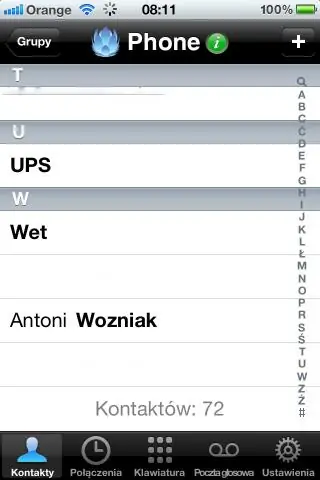
Pawagam Ipod: Jadikan pawagam gaya art deco anda sendiri untuk melihat video iopd anda- menggunakan bahan yang terdapat di sekitar rumah-Penafian-saya tidak akan bertanggungjawab atas sebarang kerosakan yang disebabkan semasa pembuatan atau penggunaan projek ini
